Содержание
- 2. Создание win32 приложения в VS
- 3. Создание win32 приложения в VS
- 4. Создание win32 приложения в VS (2)
- 5. Создание win32 приложения в VS (3)
- 6. Создание win32 приложения в VS (4)
- 7. Создание win32 приложения в VS (5)
- 8. Создание win32 приложения в VS (6)
- 9. Создание win32 приложения в VS (7) – создано!
- 10. Запущенное win32 приложение!
- 11. Где в коде рисовать картинки? Файл Win32Project1.cpp Функция WndProc()
- 12. Где в коде рисовать картинки? (2) LRESULT CALLBACK WndProc(HWND hWnd, UINT message, WPARAM wParam, LPARAM lParam)
- 13. Точки в Декартовой системе координат
- 14. Экранная система координат
- 15. Оцифровка точек в координатной сетке
- 16. Рисуем линии case WM_PAINT: { PAINTSTRUCT ps; HDC hdc = BeginPaint(hWnd, &ps); // Перемещаем "курсор" рисования
- 17. Задача 1 В Windows приложение добавить рисунок домика.
- 18. Задача 1: Решение В Windows приложение добавить рисунок домика.
- 19. Задача 2 Рядом с домиком добавьте ёлочку
- 20. Задача 2 Рядом с домиком добавьте ёлочку
- 21. Рисуем эллипс case WM_PAINT: { PAINTSTRUCT ps; HDC hdc = BeginPaint(hWnd, &ps); // Рисуем фиксированный прямоугольник
- 22. Такое разное перо case WM_PAINT: { PAINTSTRUCT ps; HDC hdc = BeginPaint(hWnd, &ps); HPEN hPen; hPen
- 23. Такое разное перо (2) hPen = CreatePen(PS_DASH, 1, RGB(255, 0, 0)); SelectObject(hdc, hPen); MoveToEx(hdc, 110, 10,
- 24. Задача 3 Рядом с ёлкой добавьте дерево (по вашей схеме – но состоящее из эллипсов)
- 25. Задача 3: Решение Моё решение. Ваше может быть сильно другим
- 26. Кисть case WM_PAINT: { PAINTSTRUCT ps; HDC hdc = BeginPaint(hWnd, &ps); HBRUSH hBrush; hBrush = CreateSolidBrush(RGB(0,
- 27. Кисть (2) hBrush = CreateHatchBrush(HS_HORIZONTAL, RGB(0, 0, 255)); SelectObject(hdc, hBrush); RECT rect2 = { 50, 50,
- 28. Кисть (3) hBrush = CreateHatchBrush(HS_CROSS, RGB(128, 0, 128)); SelectObject(hdc, hBrush); HPEN hPen; hPen = CreatePen(PS_SOLID, 5,
- 29. Задача 4 Добавьте солнышко
- 30. Задача 4: Решение Моё решение. Ваше может быть сильно другим
- 31. Задача 5 Добавьте облако
- 32. Задача 6 Добавьте то, что считаете необходимым добавить!
- 33. Задача 7 Раскрасьте и украсьте дом!
- 34. Домашнее задание – часть 1 Дорисовать рисунок из классной работы, добавив к нему подходящее сооружение или
- 35. Домашнее задание – часть 2 Надо выбрать любой логотип автомобиля (можно из вариантов ниже) и нарисовать
- 36. Домашнее задание – часть 3 (по желанию) Удивите меня сложным и красивым рисунком! ВАЖНО - нельзя
- 37. Домашнее задание - оформление Для сдачи домашней работы нужно подготовить отчет. Отчет состоит из: Стандартного титульного
- 39. Скачать презентацию


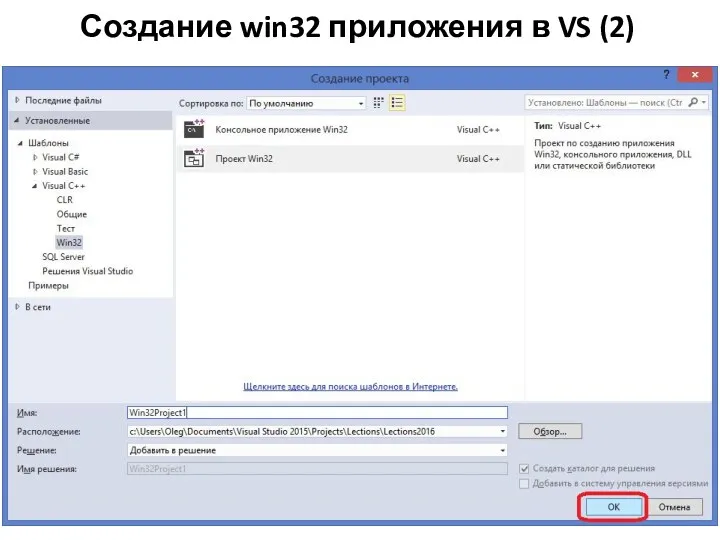

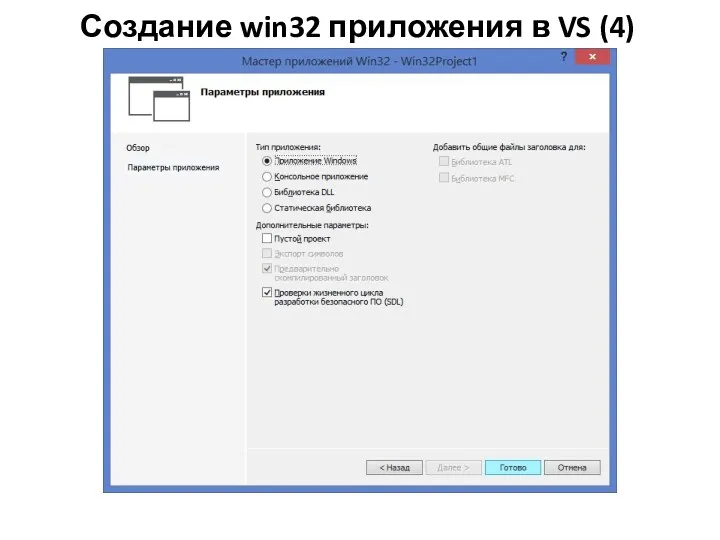

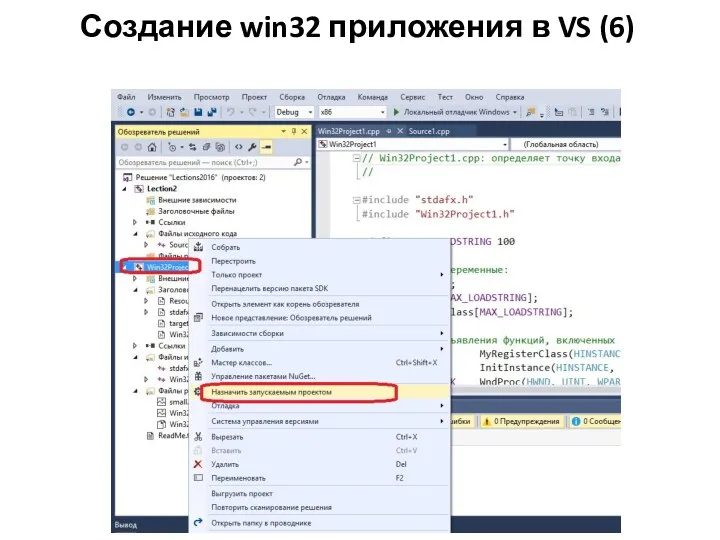
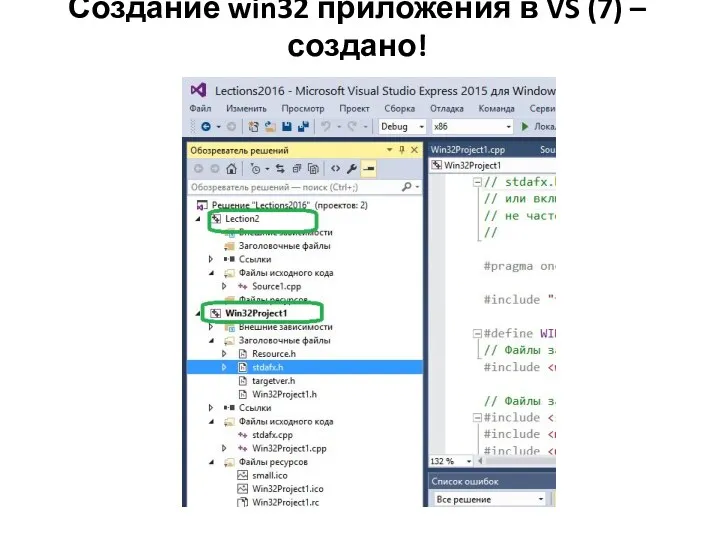

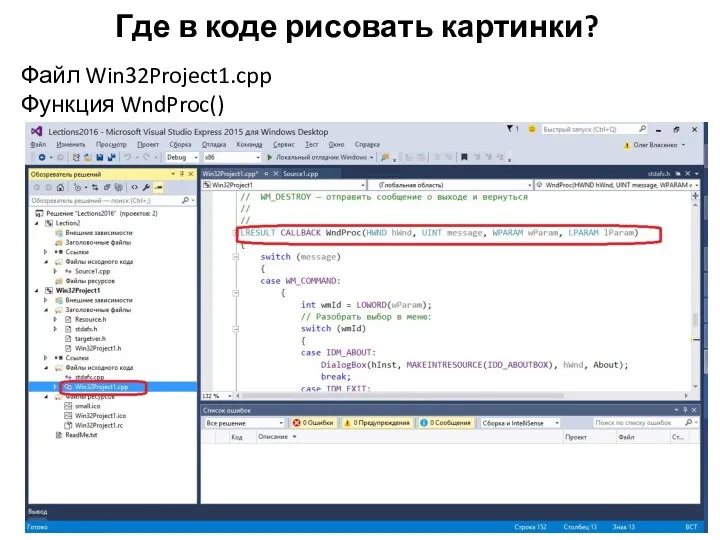
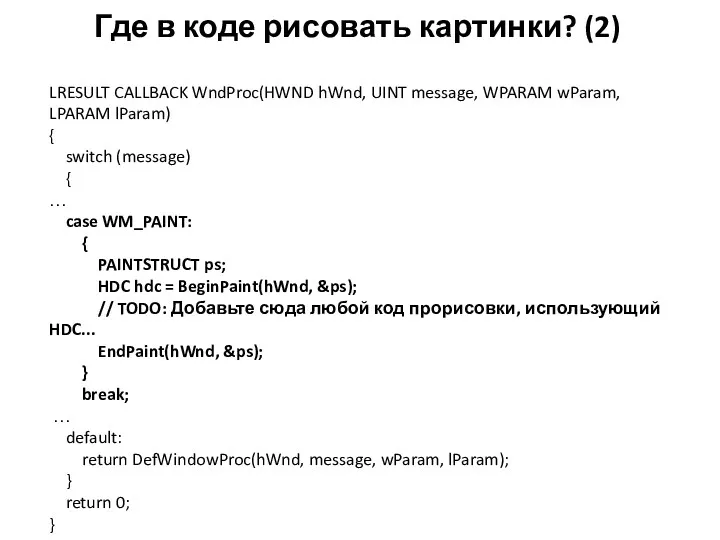
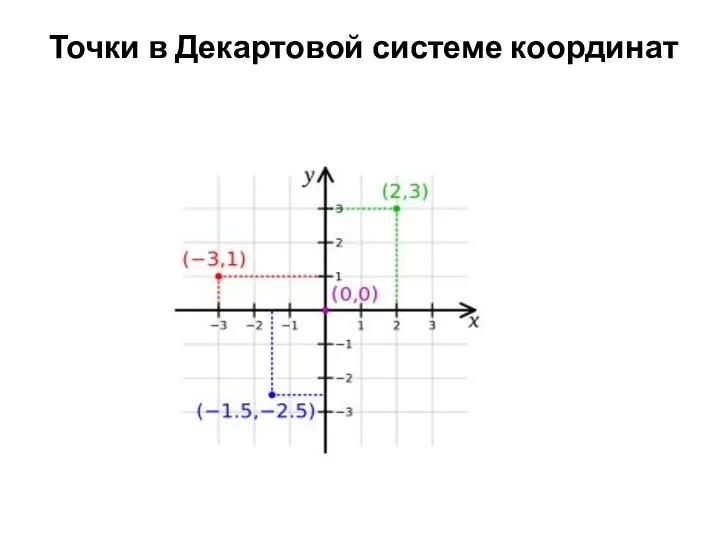
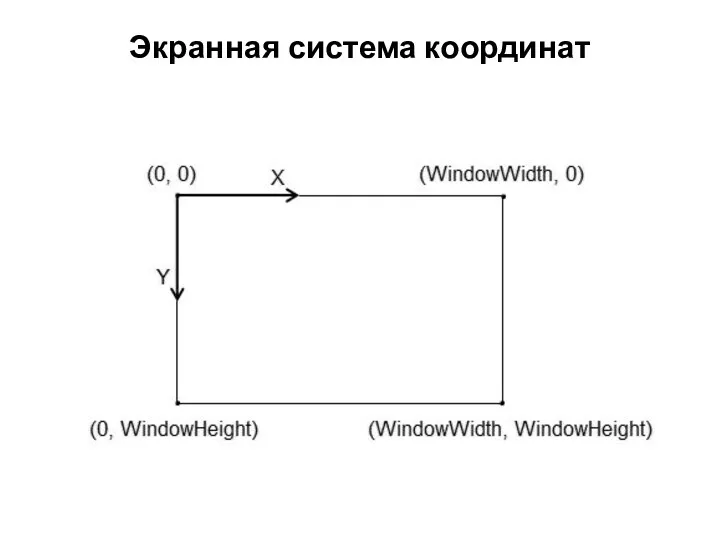
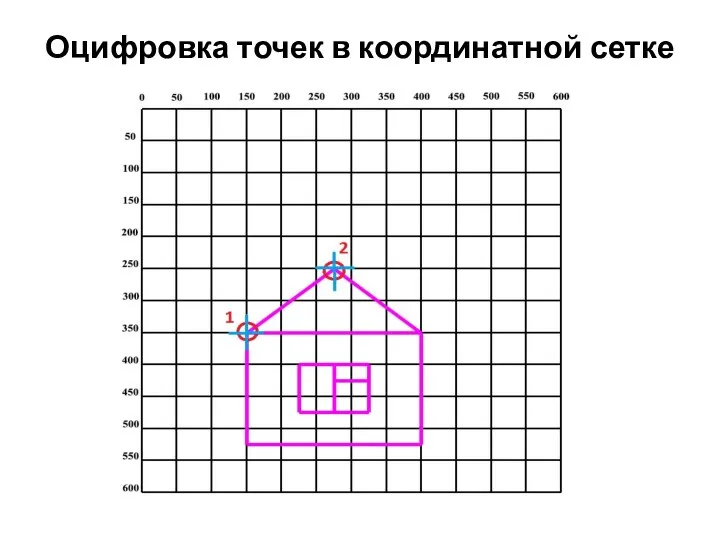
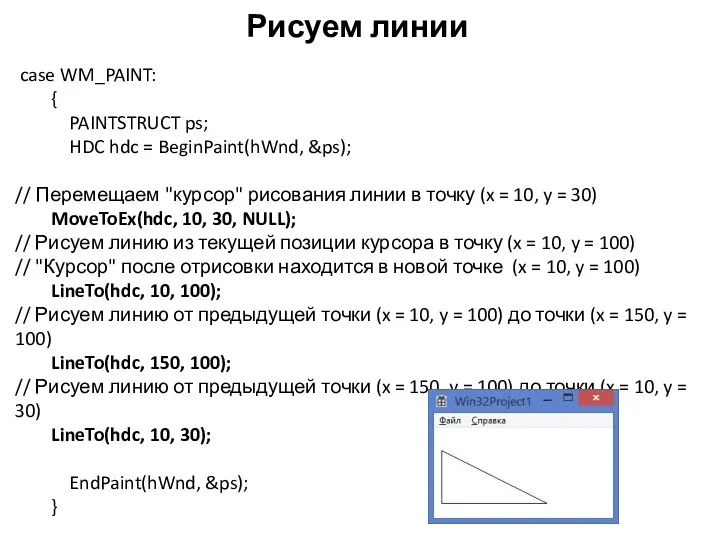
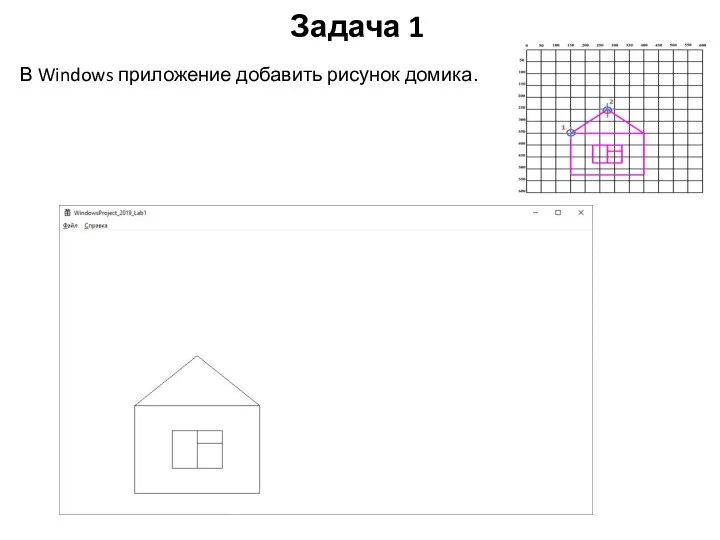
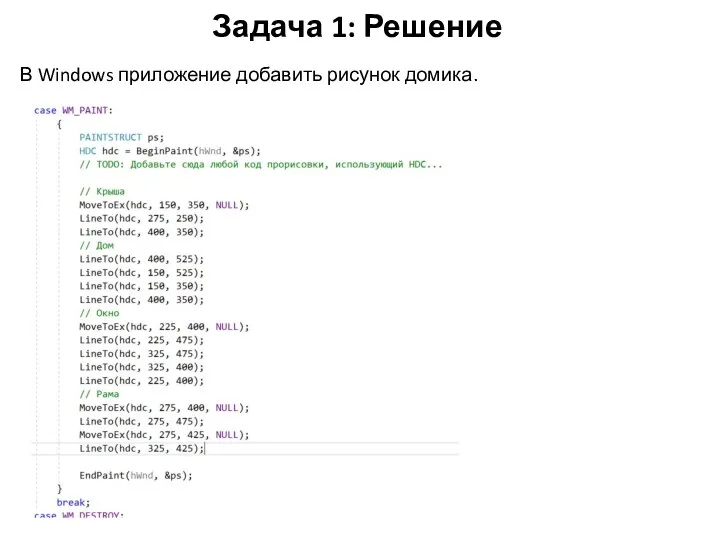
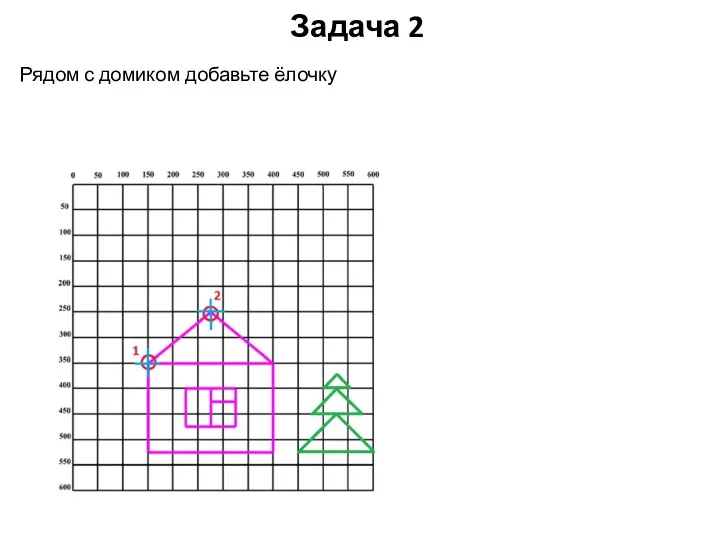
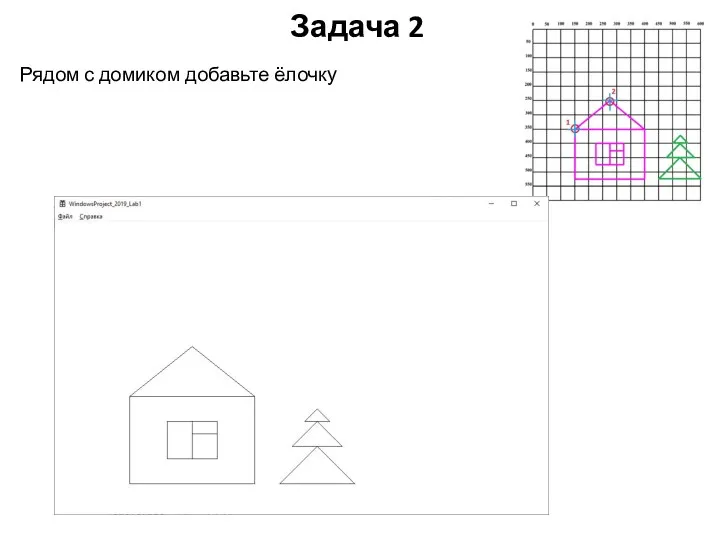
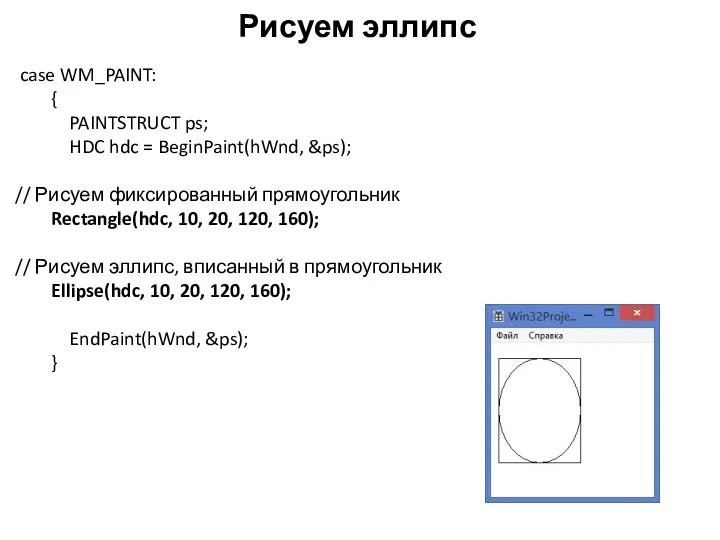
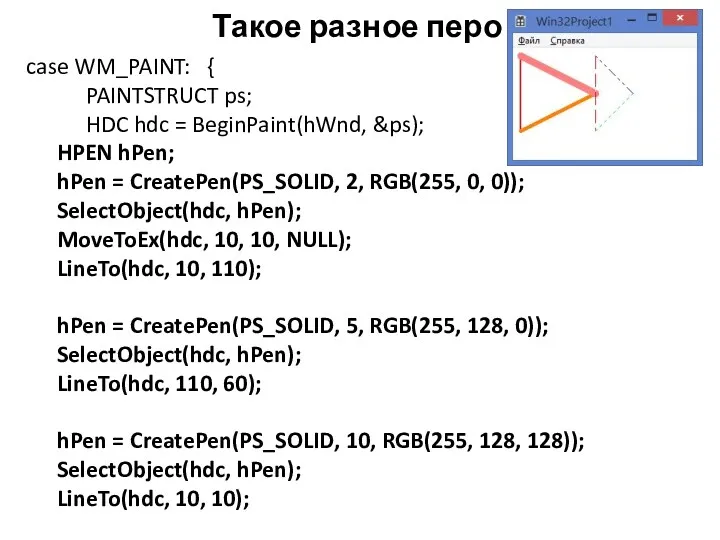
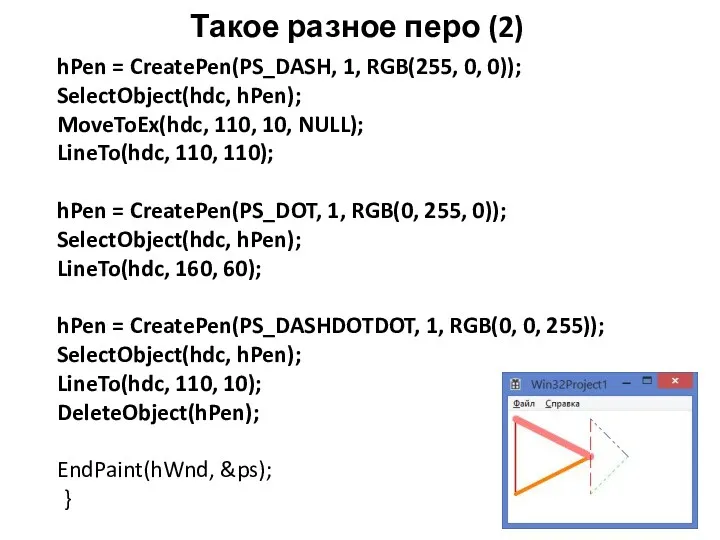
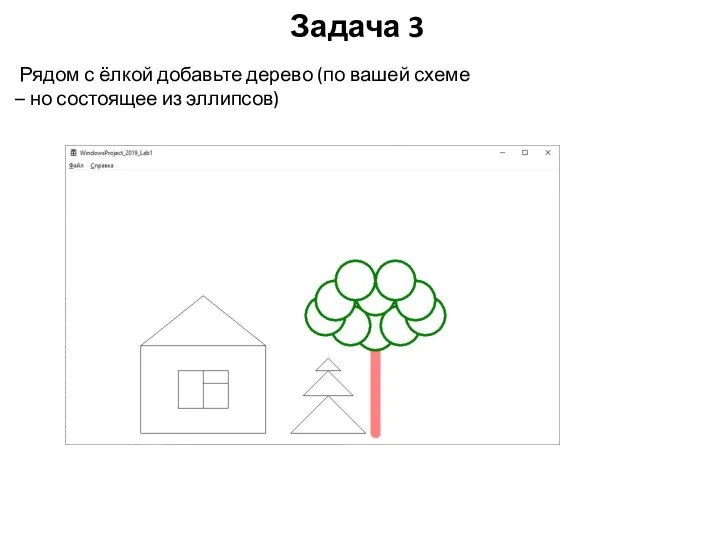
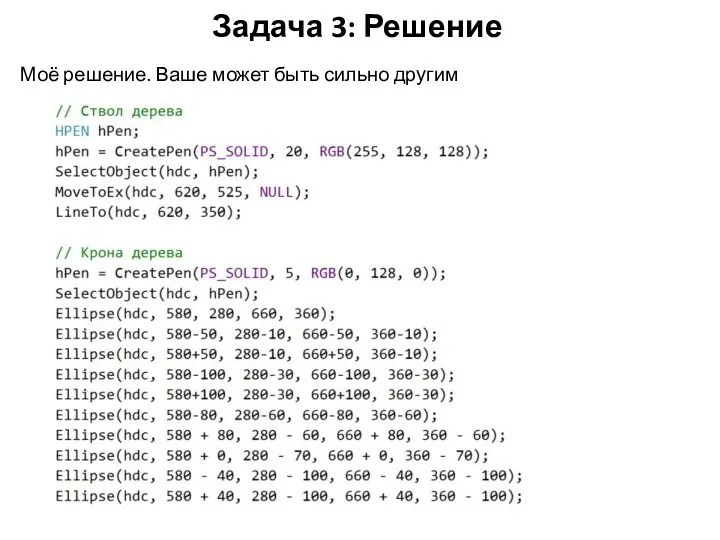
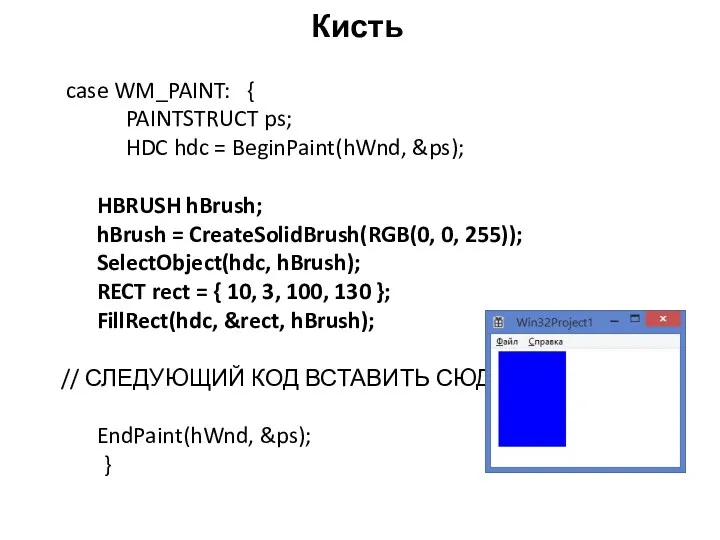
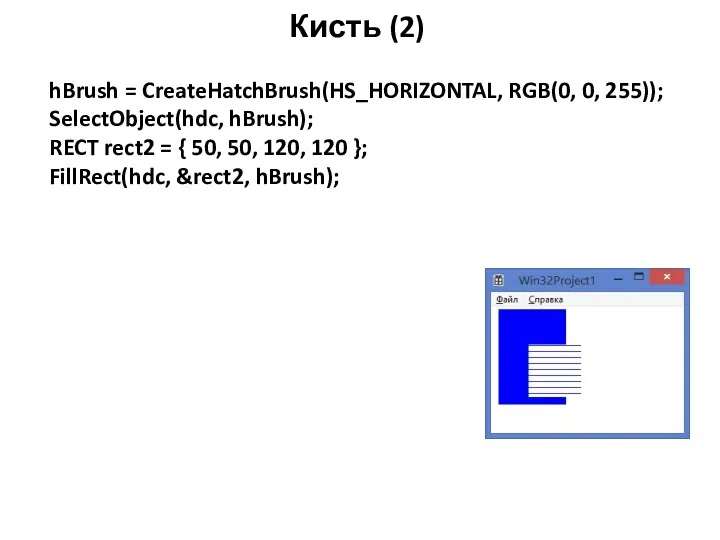

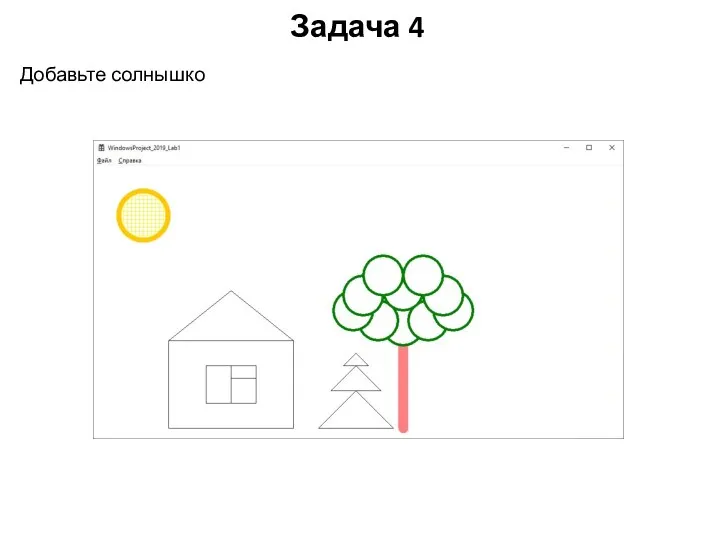
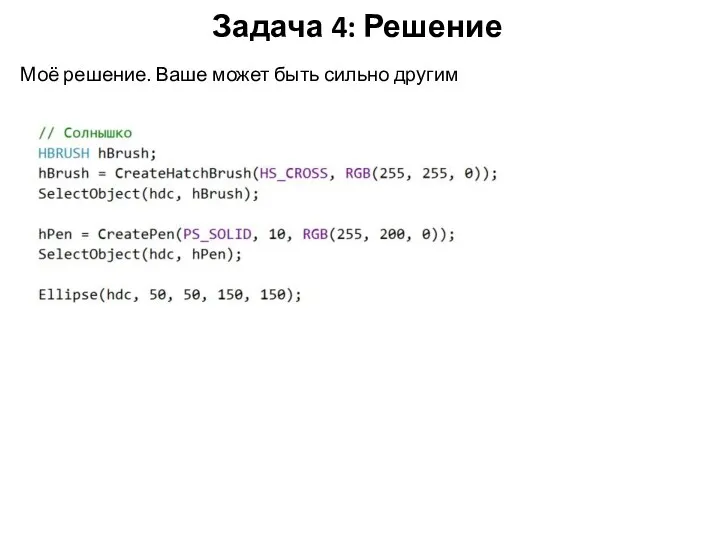
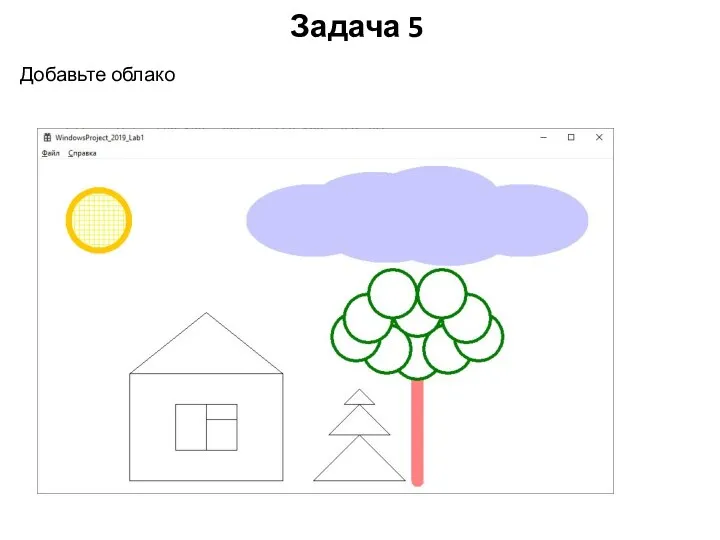
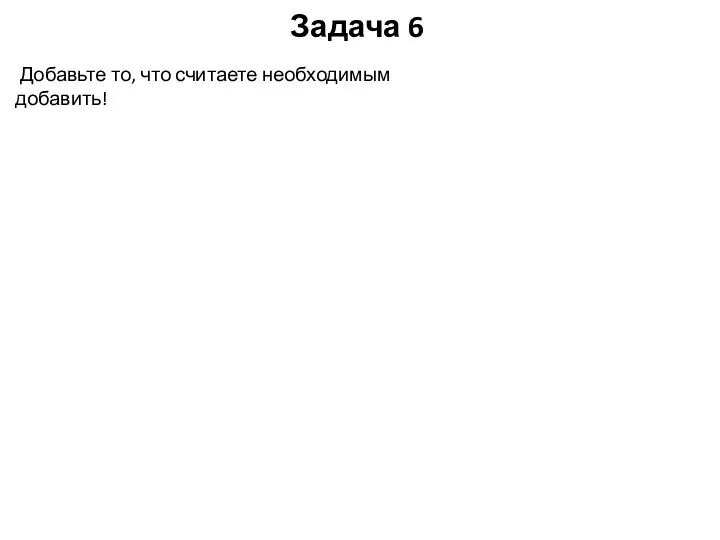
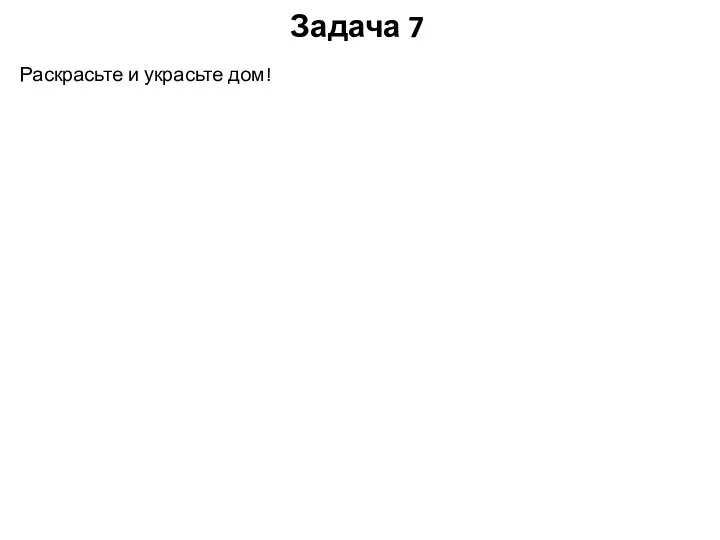




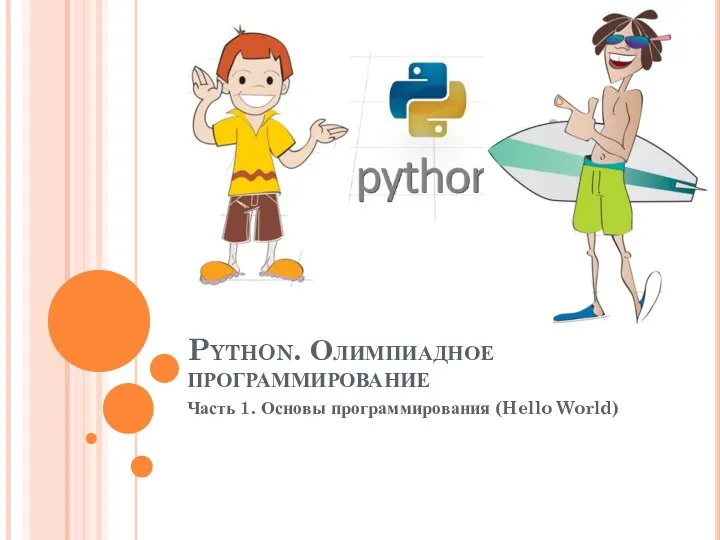 Основы программирования Python
Основы программирования Python Урок-проект по технологии в 5 классе.
Урок-проект по технологии в 5 классе. Программное обеспечение
Программное обеспечение Навчальний посібник 4 parag
Навчальний посібник 4 parag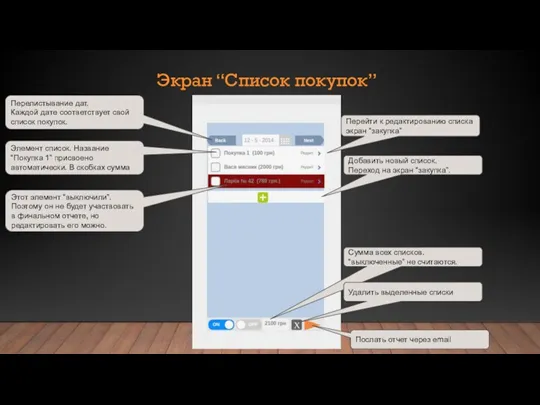 Экран “Список покупок”
Экран “Список покупок” Амалдық жүйе
Амалдық жүйе Информация и информационные процессы. Измерение и кодирование информации
Информация и информационные процессы. Измерение и кодирование информации Интернет-предпринимательство. Ценностное предложение
Интернет-предпринимательство. Ценностное предложение Публикация в международном издании
Публикация в международном издании Застосування комп'ютерів Комп'ютерна система
Застосування комп'ютерів Комп'ютерна система Функциональное тестирование в НРД
Функциональное тестирование в НРД Урок информатики Способы записи алгоритмов 9 класс
Урок информатики Способы записи алгоритмов 9 класс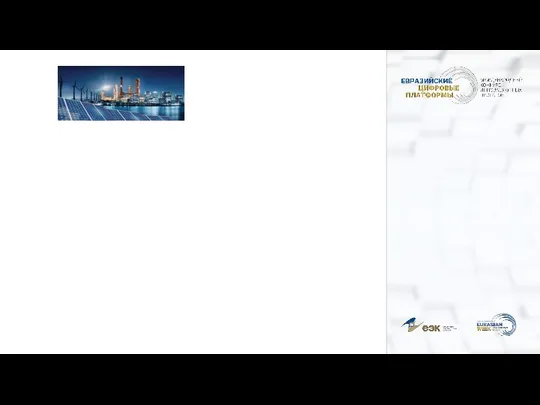 Предприятие будущего. Цифровая платформа для контроля и развития предприятий
Предприятие будущего. Цифровая платформа для контроля и развития предприятий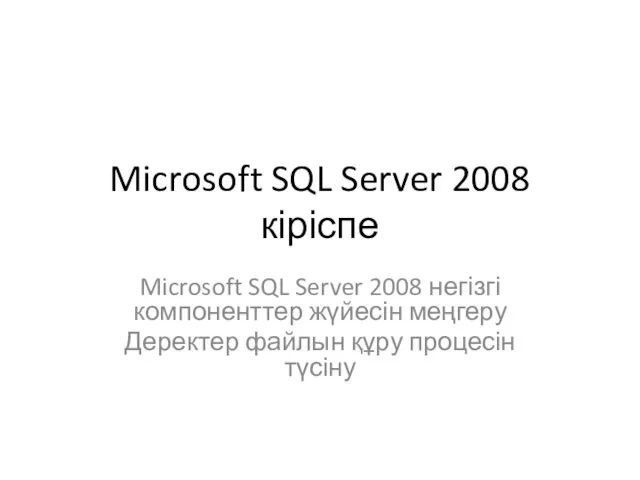 Microsoft SQL Server 2008 кіріспе
Microsoft SQL Server 2008 кіріспе Вспомогательные алгоритмы и подпрограммы. Процедуры
Вспомогательные алгоритмы и подпрограммы. Процедуры Безпека у інтернеті
Безпека у інтернеті Хакеризм. Понятие хакера
Хакеризм. Понятие хакера ВКР: Программирование в компьютерных системах
ВКР: Программирование в компьютерных системах Электронная подпись: теория и практика использования. Тема 1.3.2
Электронная подпись: теория и практика использования. Тема 1.3.2 Тестовая документация и артефакты тестирования
Тестовая документация и артефакты тестирования Антивирустар. Компьютерді толық сканерден өткізу, вирустарды табу
Антивирустар. Компьютерді толық сканерден өткізу, вирустарды табу Задача регистрации курсов (class diagram)
Задача регистрации курсов (class diagram) Подпрограммы. Процедуры и функции
Подпрограммы. Процедуры и функции Кто миллион возьмет
Кто миллион возьмет Файлы и файловые структуры. Компьютер как унивесальное устройство для работы с информацией. Информатика. 7 класс
Файлы и файловые структуры. Компьютер как унивесальное устройство для работы с информацией. Информатика. 7 класс PyQt: GUI на Python при помощи Qt
PyQt: GUI на Python при помощи Qt Объекты операционной и файловой системы
Объекты операционной и файловой системы Склеивание мешков цепочек
Склеивание мешков цепочек